ps教你制作炫目的火焰文字
来源:sc115.com | 341 次浏览 | 2015-09-14
标签: 炫目 火焰
火焰字的制作方法有很多。下面的火焰字制作方法跟其他的有点类似。不过作者制作的更加精细。文字部分用到了一些图层样式和滤镜,并加上了火焰素材。除了这些作者还加了纹理背景衬托,效果更突出。
教程最终完成效果
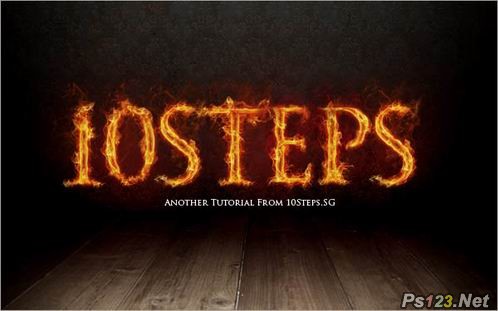
1、建立一个适当大小带黑色背景的新文件。使用文字工具,大小为280pt, 字体为Trajan Pro,输入数字1。你可以在这里下载字体。当然你也可以适用自己喜欢的字体。
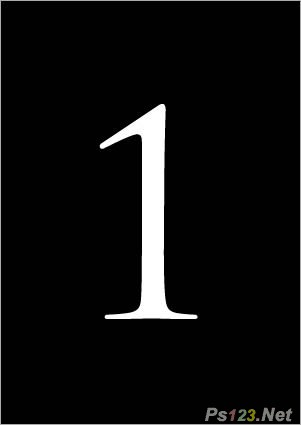
2、右键点击文字层选择混合模式。勾选外发光。 设置如下。
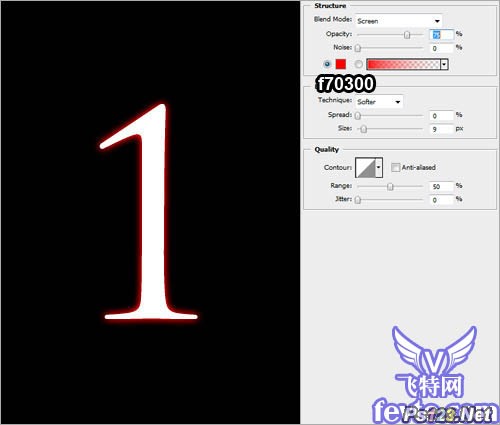
3、勾选颜色叠加,设置如下。
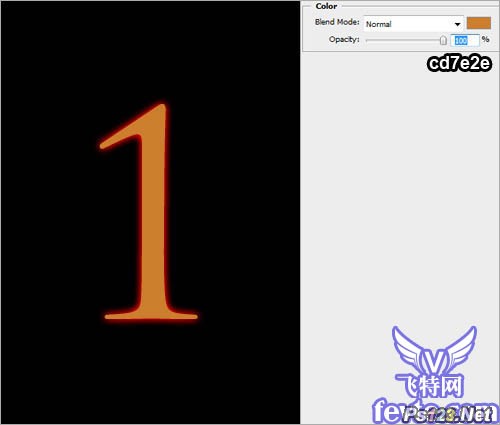
搜索: 炫目 火焰
- 上一篇: PS教你制作印章效果
- 下一篇: PS教你制作3D文字壁纸
 片头 76
片头 76